老司机破解win10系统限制应用自启动的妙计
时间:2021-09-04 01:48编辑:admin来源:www.xiuxiu8.net
根据小伙伴们的反馈以及小编自己的观察,发现win10系统限制应用自启动的问题是很多朋友的困扰,针对这个问题小编就整理总结出win10系统限制应用自启动的处理流程,即便很容易处理,还是有朋友不知道win10系统限制应用自启动到底如何处理。就是按照首先Win+R组合键之后输入gpedit.msc,依次进入“计算机配置-Windows设置-安全设置-软件限制策略”,选择“操作-创建软件限制规则”。 然后呢,找到“其他规则”的选项,选择新建“哈希规则”,点击“浏览”,找到想要限制运行的软件的可执行文件(稍微有点拗口,就是.exe可执行文件),在安全级别的地方选择“不允许”即可。的方法即可解决,下面就是win10系统限制应用自启动的具体操作流程了,不会的朋友赶快学习一下吧!
不知道从什么时候开始,软件们都开始喜欢玩“全家桶”,也就是以一个大家常用的程序为基础,不断拉着旗下的小弟们一起起来活动活动筋骨,用尽全力占用我们的电脑资源。可不要天真的认为应用程序不运行,它们就会很老实。
所以呢,有的时候除了电脑性能真的不行外,大部分还都是应用程序的锅,用Ctrl+Alt+Del看看有多少存在后台不起眼的角落吧,彻底禁用它们刻不容缓。
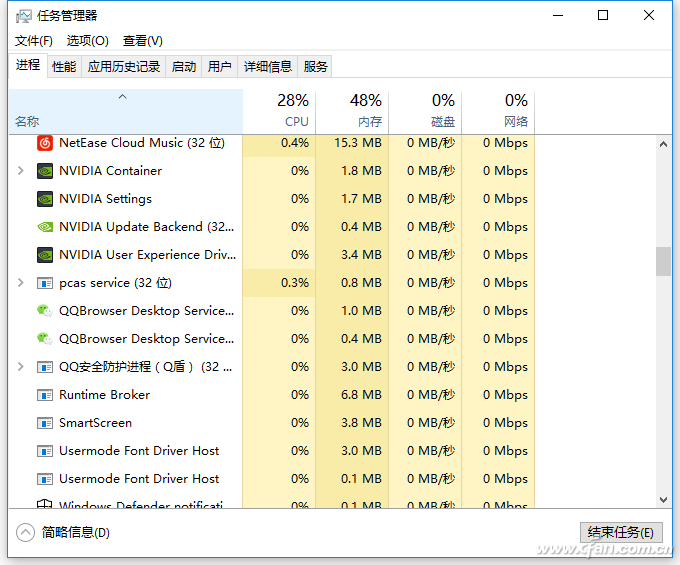
对付这些“流氓”,Windows专业版还是非常专业的,毕竟有着“组策略”这一大杀器,调整起来非常方便。
首先Win+R组合键之后输入gpedit.msc,依次进入“计算机配置-Windows设置-安全设置-软件限制策略”,选择“操作-创建软件限制规则”。
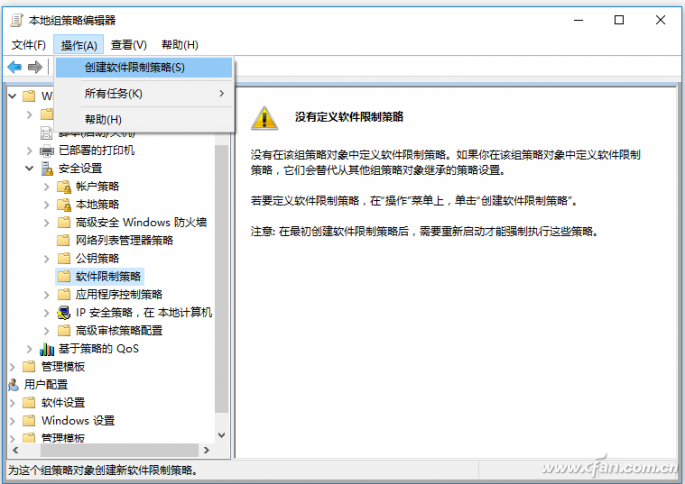
然后呢,找到“其他规则”的选项,选择新建“哈希规则”,点击“浏览”,找到想要限制运行的软件的可执行文件(稍微有点拗口,就是.exe可执行文件),在安全级别的地方选择“不允许”即可。
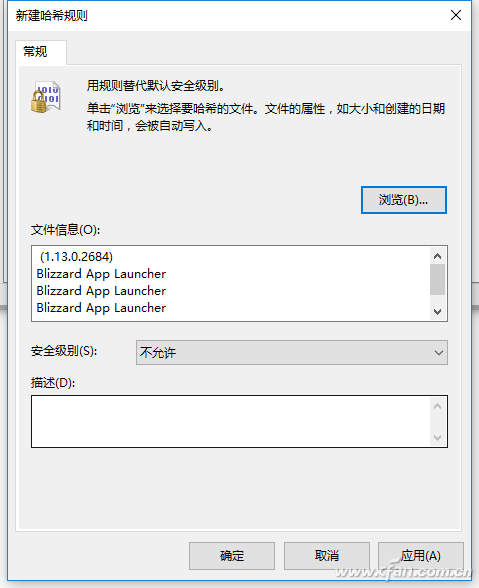
如果不能确定需要限制的软件.exe是什么,只要在“任务管理器”中找到正在运行的它,在其身上点击鼠标右键,选择“打开文件所在的位置”就一目了然了哦。
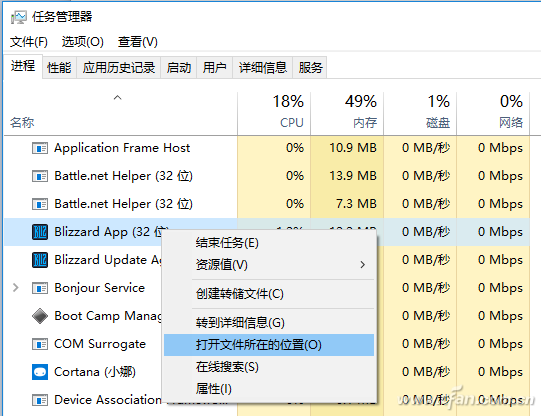
正在用家庭版的盆友也别着急,注册表爱好者是不会放弃大家的!启动注册表编辑器后,定位到
HKEY_CURRENT_USERSoftwareMicrosoftWindowsCurrentVersionPolicies
先在左侧新建个名为“Explorer”的项。
之后在“Explorer”中,再新建名为“DisallowRun”的子项,并在右侧新建个名为“1”的字符串,数值数据中输入要禁止的运行程序名称(要带.exe,如QQ.exe)。
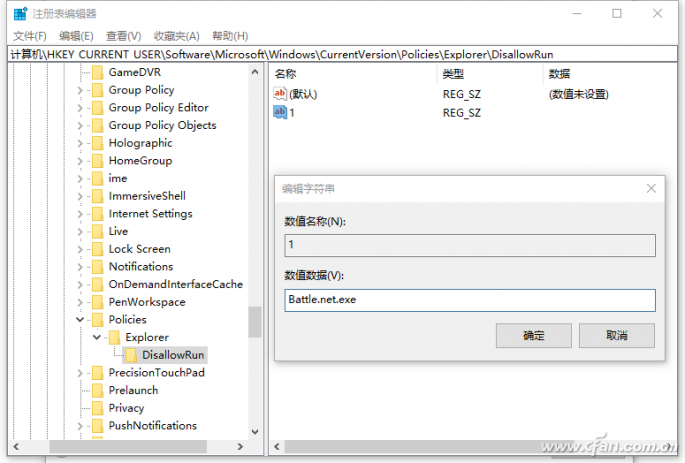
完成了上述操作后,再在“Explorer”右侧窗口,新建名为“DisallowRun”的DWORD值(32位),将其设置为“1”,保证的系列工作开始生效。
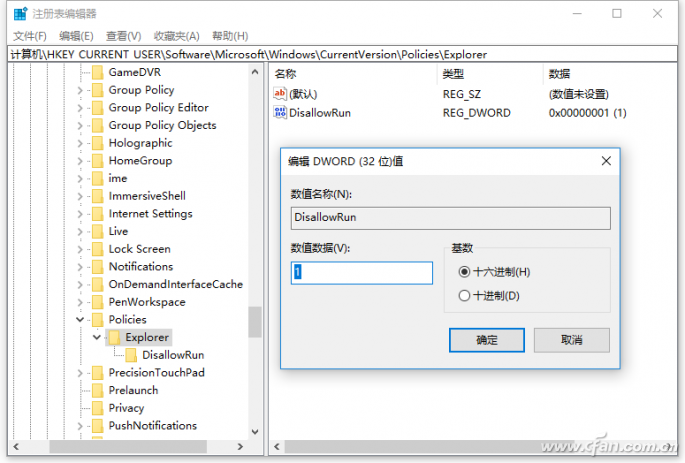
最后捏,重启资源管理器或注销当前账户,就可以实现限制某些程序启动的工作了。小伙伴们是不是觉得家庭版太麻烦了。如果你有Windows 7、Windows 8/8.1专业版的正版序列号,输入到“设置-更新和安全-激活-更改产品密钥”,就能将Windows 10升级到专业版了。
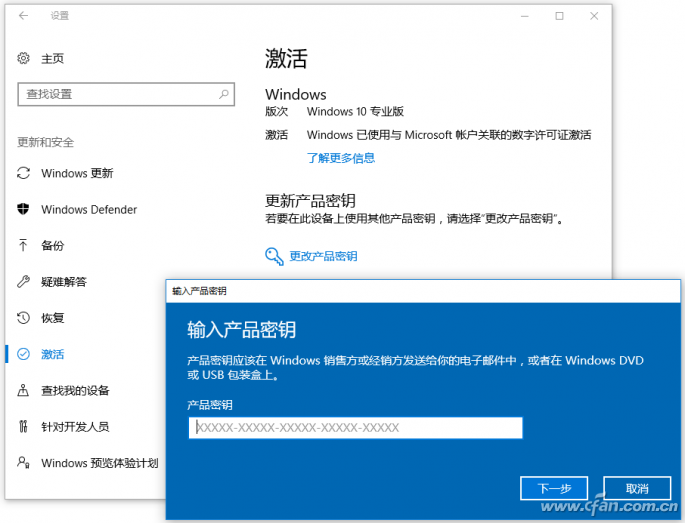
上面给大家介绍的就是关于win10系统限制应用自启动的操作方法,大家都会操作了吗?相信可以帮助到大家。
相关文章
-

高手指导win10系统诊断策略服务已被禁用的处理方法
根据小伙伴们的反馈,发现win10系统诊断策略服务已被禁用的问题是很多朋友的困扰,小编也算对电脑系统的部分问题了解的比较清楚,所以认为win10系统诊断策略服务已被禁用的问题还
2021-08-20 19:30 -

帮您还原win10系统联想应用商店无法下载软件的处理教程
我们在操作win10系统电脑的时候,常常会遇到win10系统联想应用商店无法下载软件的情况,想必大家都遇到过win10系统联想应用商店无法下载软件的情况吧,那么应该怎么处理win10系统联想
2021-09-30 01:54 -

手把手为你示范win10系统开启或关闭任务栏右下角的小三角形图标的设置教程
遵循广大好友的响应发现win10系统开启或关闭任务栏右下角的小三角形图标状况为大家带来了疑惑,针对这个问题小编就整理总结出win10系统开启或关闭任务栏右下角的小三角形图标的处
2021-09-22 23:18 -

手把手还原win10系统开机Windows boot manager无法启动BOOTBCD的恢复方法
依据网友的反响发觉win10系统开机Windows boot manager无法启动BOOTBCD的情况是大多数网友的困惑之处,即便很容易处理,还是有朋友不知道win10系统开机Windows boot manager无法启动BOOTBCD到底如何
2021-08-29 03:48 -

大师应对win10系统锁屏壁纸不显示图片的办法介绍
想必大家都遇到过win10系统锁屏壁纸不显示图片的问题吧,大多数朋友还不知道怎么处理固然处理起来也不难,然而还是有一些小伙伴不明白win10系统锁屏壁纸不显示图片应该怎样解决。
2021-09-11 12:57 -

大师教你解决win10系统edge浏览器收藏夹无法同步的方案介绍
有网友给我留言说win10系统edge浏览器收藏夹无法同步的问题给他带来了得多的困惑,虽然解决方法很简单,但是大部分用户不清楚win10系统edge浏览器收藏夹无法同步到底要如何搞定。近
2021-09-30 01:15
最新系统下载
-
 1
1电脑公司win10 64位专业版 V2022.06
发布日期:2022-06-14大小:4.24GB
-
 2
2番茄花园 Win10 64位专业版 V2022.06
发布日期:2022-06-13大小:4.24GB
-
 3
3番茄花园win10 64位纯净版 V2022.06
发布日期:2022-06-10大小:4.24GB
-
 4
4番茄花园win10 64位专业版 V2022.06
发布日期:2022-06-09大小:4.24GB
-
 5
5游戏专用win10 64位专业版 V2022.06
发布日期:2022-06-08大小:4.24GB
-
 6
6深度技术Ghost Win10 64位精选版 V2022.04
发布日期:2022-06-07大小:4.22GB
-
 7
7电脑公司win10系统64位专业版 V2022.05
发布日期:2022-05-19大小:4.22GB
热门系统排行
-
 1
1雨林木风Ghost Win10 64位旗舰版 V2021.02
发布日期:2021-10-17人气:366
-
 2
2电脑公司 Ghost Win10 64位 纯净版 v2021.02
发布日期:2021-10-07人气:198
-
 3
3番茄花园 Ghost Win10 32位 旗舰版 v2021.02
发布日期:2021-10-19人气:165
-
 4
4深度技术Ghost Win10 64位元旦特别版 V2022.01
发布日期:2022-01-17人气:153
-
 5
5萝卜家园Ghost Win10 64位旗舰版 V2021.02
发布日期:2021-10-09人气:123
-
 6
6游戏专用 Ghost Win10 64位流畅稳定版 V2021.12
发布日期:2021-12-15人气:119
-
 7
7雨林木风 Ghost Win10 64位 纯净版 v2021.02
发布日期:2021-09-24人气:115
热门系统教程
-
 1
1搞定win7系统老是要激活的详细方法
发布日期:2021-09-12人气:1740
-
 2
2图文说明win7系统电脑使用USB连接手机网络上网的操作方法
发布日期:2021-09-27人气:1382
-
 3
3技术员教你解决win7系统启动服务提示错误1068依赖服务或组无法启动的详细办法
发布日期:2021-07-19人气:951
-
 4
4图文解说win7系统安装360浏览器提示相关文件或文件夹被锁定的思路
发布日期:2021-10-09人气:933
-
 5
5老司机教你设置win7系统连接VPN后不能访问内网的处理方式
发布日期:2021-10-12人气:842
-
 6
6手把手教你win7系统更新时出现错误代码8024402c的设置方法
发布日期:2021-09-26人气:831
-
 7
7技术员为你解决win7系统无法连接打印机报错代码0x00000057的设置教程
发布日期:2021-10-06人气:766






















